安装了固态硬盘后怎么设置电脑 固态硬盘安装后怎么设置
更新时间:2024-03-08 14:49:30作者:yang
在如今的电脑硬件升级浪潮中,安装固态硬盘已经成为许多用户的首选,固态硬盘的高速读写性能和稳定性让电脑的运行速度得到明显提升。在安装了固态硬盘之后,我们还需要对电脑进行一些设置,以最大限度地发挥固态硬盘的性能。接下来我们将介绍一些固态硬盘安装后的设置方法,帮助您更好地使用固态硬盘。
具体步骤:
1.将硬盘安装到电脑后,电脑开机进入桌面,按下快捷键“win + R”,便可打开运行窗口。
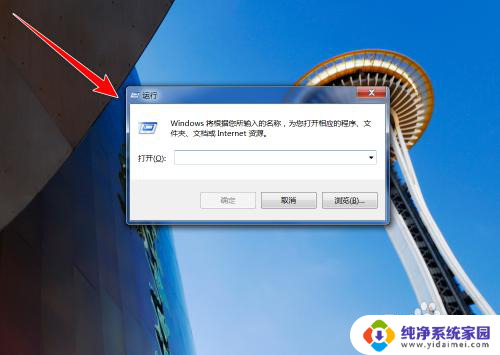
2.在运行窗口中,输入“ compmgmt.msc ”,点击“确定”按钮。
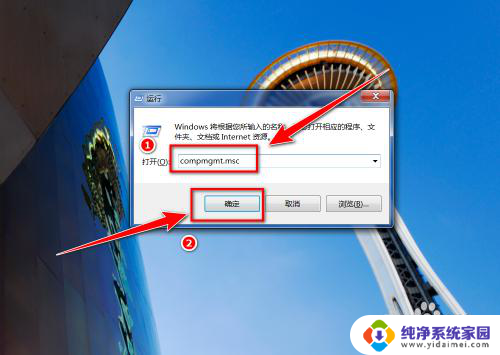
3.在“计算机管理”窗口中,点击左侧的“磁盘管理”。
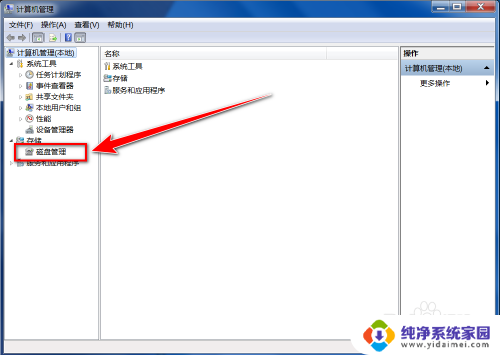
4.在“初始化磁盘”窗口中,点击“确定”按钮。
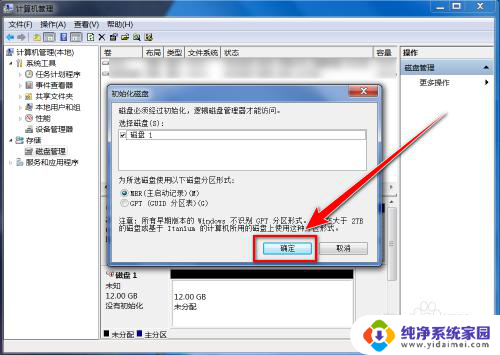
5.在“磁盘管理”的界面中,可以看到有个磁盘上写着“未分配”。这便是新添加的固态硬盘,右键点击此硬盘。
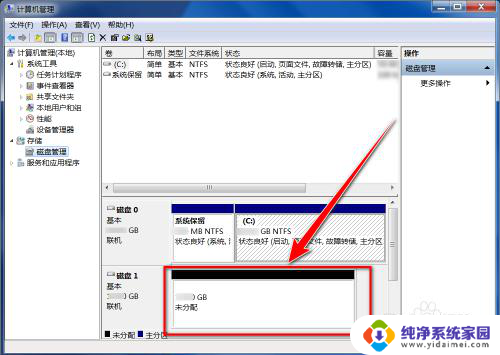
6.在右键菜单中,点击“新建简单卷”。
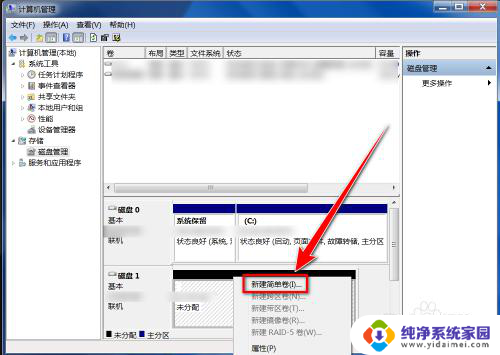
7.在“新建简单卷向导”窗口中,点击“下一步”按钮。
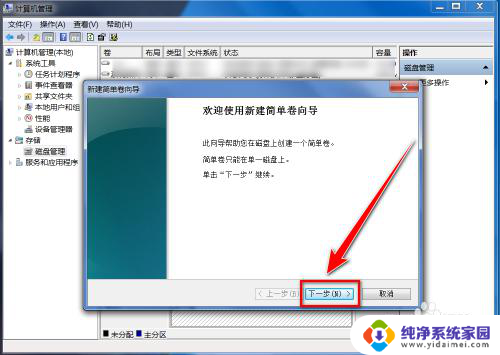
8.在“简单卷大小”的窗口中输入分区磁盘容量大小,点击“下一步”。
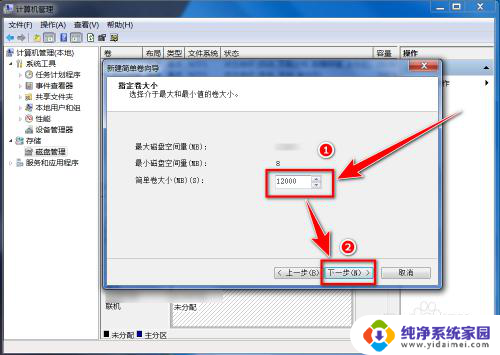
9.选择盘符后,点击“下一步”。
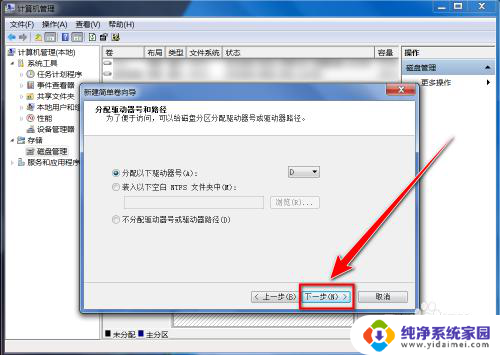
10.选择默认设置,点击“下一步”按钮。
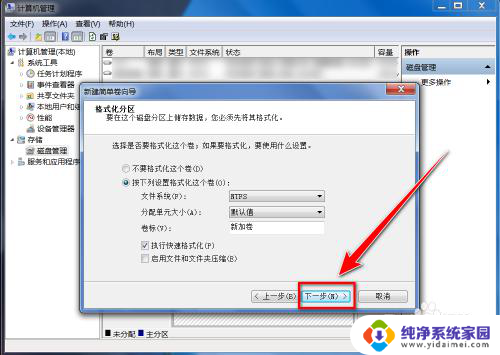
11.点击“完成”按钮,即可建立新分区。
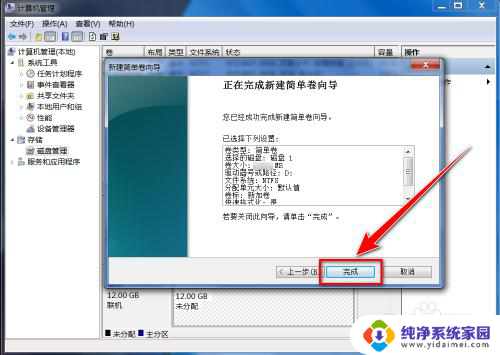
以上就是安装了固态硬盘后如何设置电脑的全部内容,如果遇到这种情况,可以按照以上步骤解决问题,非常简单快速。
安装了固态硬盘后怎么设置电脑 固态硬盘安装后怎么设置相关教程
- 固态硬盘装好了怎么没有显示 电脑固态硬盘安装后不显示
- 固态安装好后需要怎么设置 加装固态硬盘后如何进行设置
- dell安装固态硬盘后电脑要怎么设置 DELL电脑装固态后如何设置重装系统步骤
- 未识别固态硬盘 固态硬盘安装后无法识别怎么解决
- 怎么装硬盘固态硬盘 怎样安装固态硬盘
- 固态硬盘安装系统怎么选择从固态硬盘启动 固态硬盘启动项设置教程
- 固态硬盘怎样安装系统 ssd固态硬盘如何装系统教程
- 安装固态后找不到原来的硬盘 固态硬盘重装系统后机械硬盘消失
- 台式电脑可以装固态硬盘吗 SSD固态硬盘安装方法台式机
- 固态硬盘装好系统换别的电脑能用吗 固态硬盘安装系统后如何在其他电脑上使用
- win10怎么制作pe启动盘 如何制作win10PE启动盘
- win2012设置虚拟机 VMware虚拟机装系统教程
- win7安装系统后安装软件乱码蓝屏 win7系统安装软件中文乱码怎么办
- hp打印机扫描怎么安装 惠普打印机怎么连接电脑安装扫描软件
- 如何将win10安装win7 Win10下如何安装Win7双系统步骤
- 电脑上安装打印机驱动怎么安装 打印机驱动程序安装步骤